sqlserver2008图文安装教程
发布于 2021-07-06 06:36:04 浏览 416 次
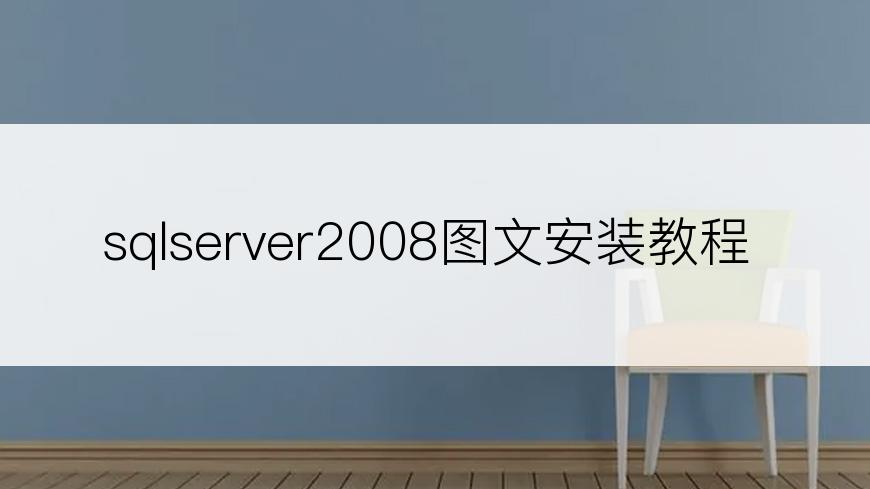
问题解析:
【】
1、 1.官网下载相应的sqlserver2008版本 2、 2.下载完成后双击安装程序,进行系统安装前检测 3、 3.在计划栏目中可以对系统硬件环境进行检测和其它的一检测,就是为了满足安装sqlserver2008的基本条件。 4、 4.点击安装栏目,在安装栏目中选择第一项 5、 5.进入安装前的检测,检测完成后点击确定进入下一步 6、 6.要求输入密钥,这里不能输入所以直接点击下一步即可。 7、 7.点击接受许可协议,点击下一步 8、 8.点击安装进入安装界面,安装过程时间比较长,耐心等待即可。 9、 9.安装完成后会进入安装程序支持规则窗口,点击下一步 10、 10.选择全选,并可以更改自己需要设置的安装目录,点击下一步 11、 111.实例配置,这里默认即可。 12、 112.磁盘空间配置 13、 113.服务器配置,选择对所有sqlserver服务使用相同账户,在弹出的窗口中选择如下图的账户点击确定即可。 14、 114.数据引擎配置,选择window验证,点击下面的添加当前用户指定sqlserver管理员 15、 115.在错误和使用情况报告页面直接点击下一步 16、 116.在安装规则页面,检测完成后直接点击下一步 17、 117.在准备安装界面直接点击安装,进行数据库安装 18、 118.接下来就是等待安装,时间比较长耐心等待 19、 119.安装完成点击下一步,点击关闭即可。相关推荐
-
-
系统已禁止安装怎么办
发布于2022-06-15 22:45:34 1165个赞 -

-
-
-
抖音长腿特效拍摄教程
发布于2022-06-15 16:23:54 478个赞 -

-
-
-
安装软件在c盘还是d盘
发布于2022-06-15 15:22:04 483个赞 -

-
-
-
安装程序无法创建新的系统分区
发布于2022-06-13 00:11:30 458个赞 -
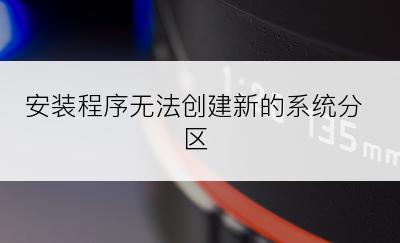
-
-
-
esd文件怎么安装
发布于2022-06-12 19:41:09 409个赞 -

-
-
-
安装固态硬盘后电脑要怎么设置
发布于2022-06-08 07:06:09 473个赞 -

-
-
-
安装cad2007时缺少net组件
发布于2022-06-08 04:41:43 723个赞 -

-
-
-
打印机驱动安装失败是什么原因
发布于2022-06-07 01:20:42 507个赞 -

-
-
-
电脑手写板怎么安装
发布于2022-06-06 12:30:14 377个赞 -

-
-
-
华为禁止恶意安装未知应用权限在哪里
发布于2022-06-05 00:57:19 335个赞 -

-
猜你可能喜欢
-
-
鸡蛋汤面的制作方法
发布于2024-11-05 11:30:55 897个赞 -

-
-
-
翡翠白玉生煎包的制作方法
发布于2024-11-05 11:30:12 844个赞 -

-
-
-
鱼香肉丝的制作方法
发布于2024-11-05 11:29:15 842个赞 -

-
-
-
鲜掉眉毛的丸子煮干丝的制作方法
发布于2024-11-05 11:28:16 837个赞 -

-
-
-
徽酸菜鱼的制作方法
发布于2024-11-05 11:27:28 848个赞 -

-
-
-
斛参雪梨猪展汤的制作方法
发布于2024-11-05 11:26:11 828个赞 -

-
-
-
滋补鱼头豆腐汤的制作方法
发布于2024-11-05 11:25:11 838个赞 -

-
-
-
鱼头豆腐汤(九阳轻奢炒锅)的制作方法
发布于2024-11-05 11:23:55 729个赞 -

-
-
-
立功东北旧事更新时间
发布于2024-11-04 18:40:35 898个赞 -

-
-
-
《金银》在暗示什么
发布于2024-11-04 18:39:32 925个赞 -

-
